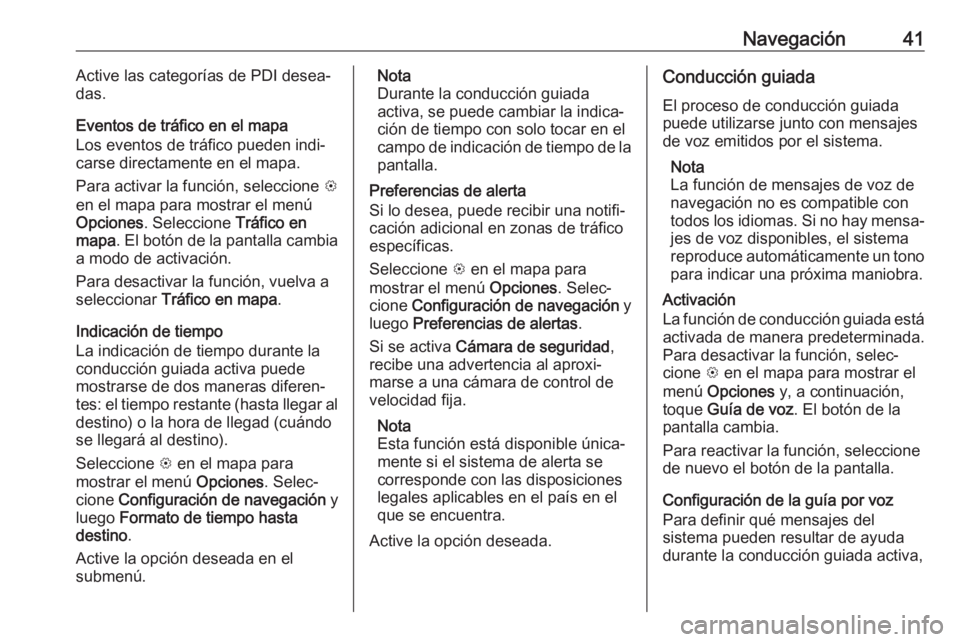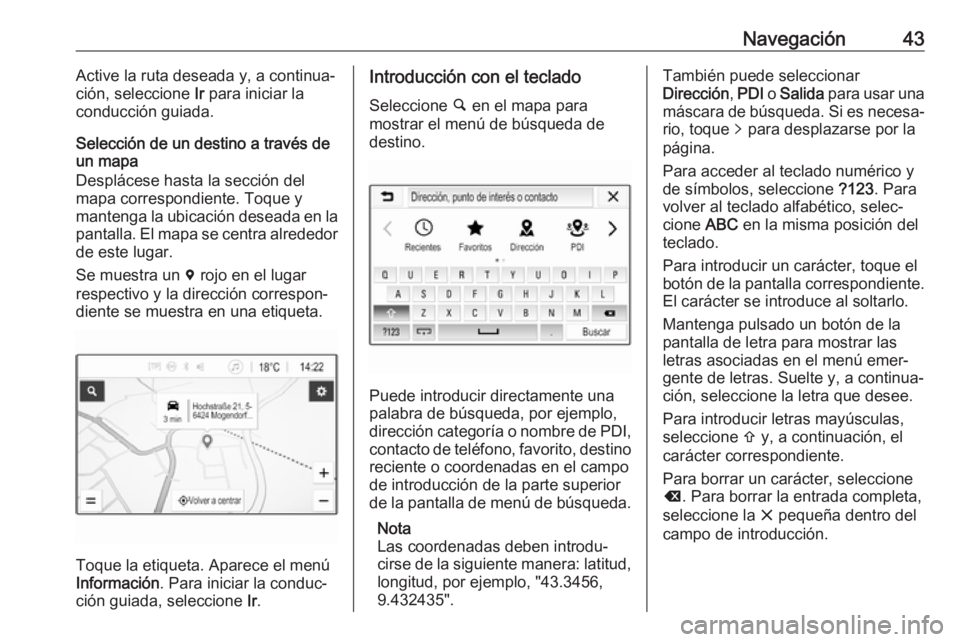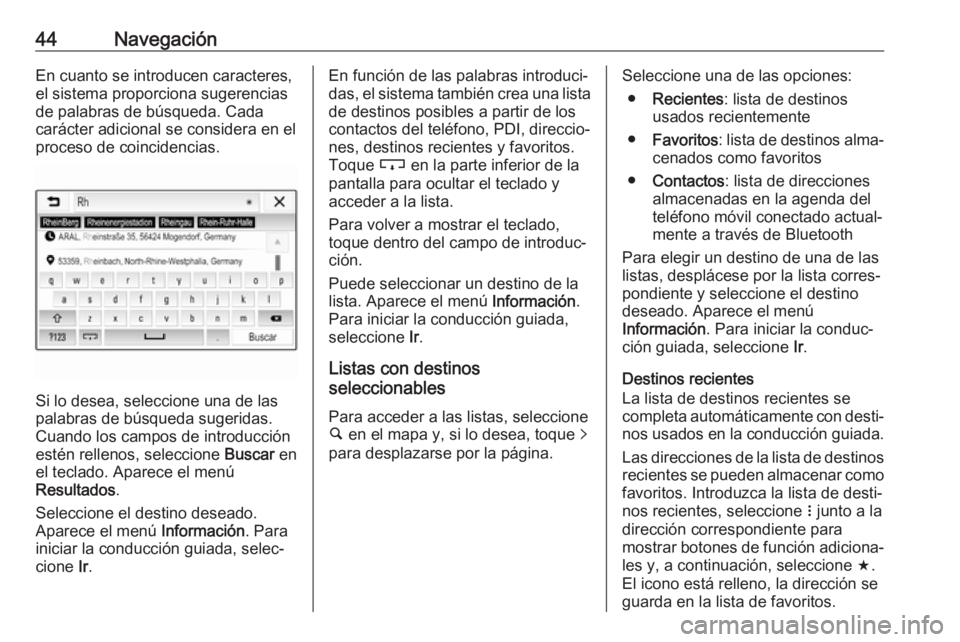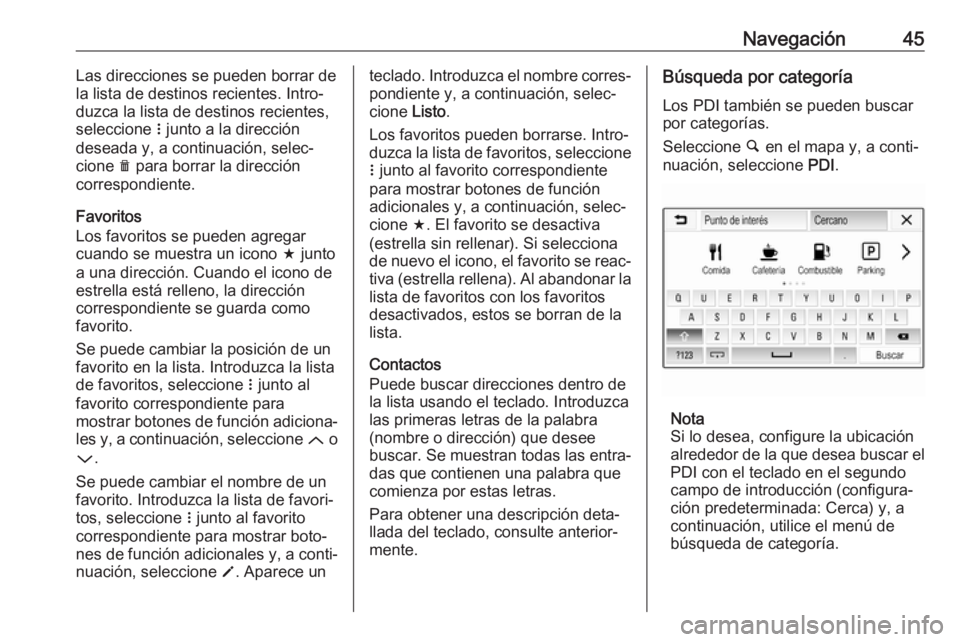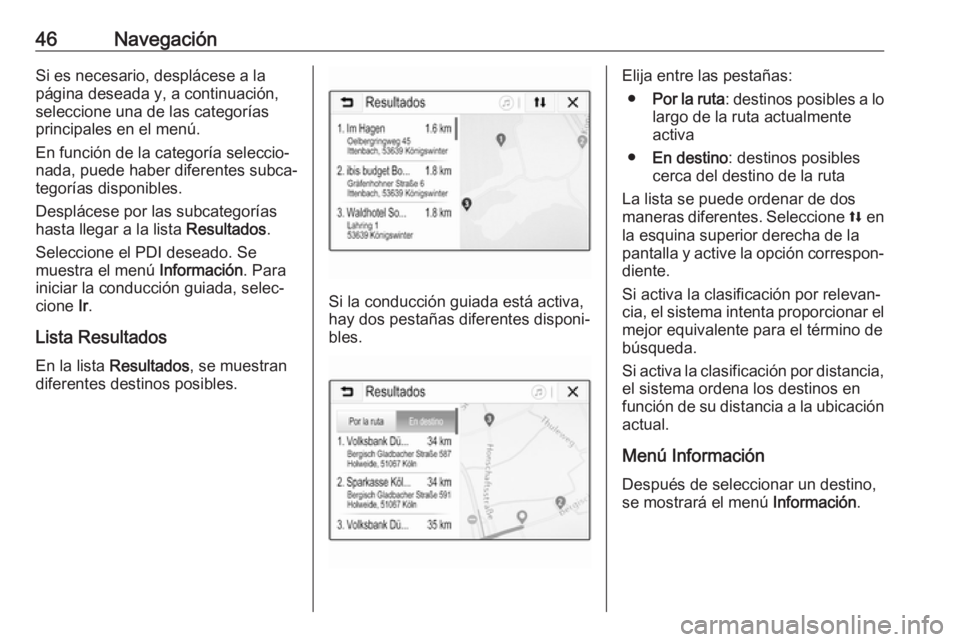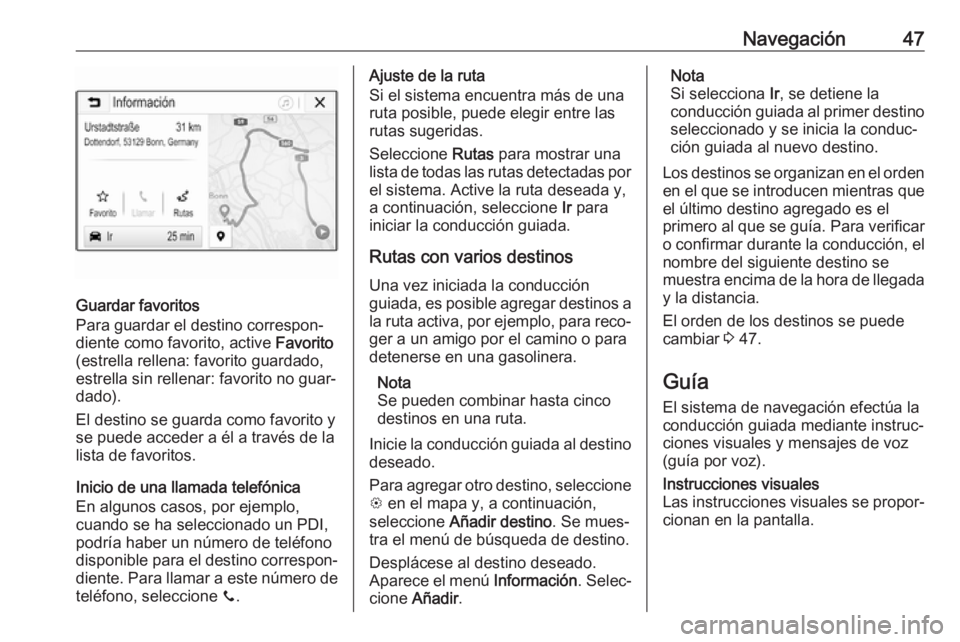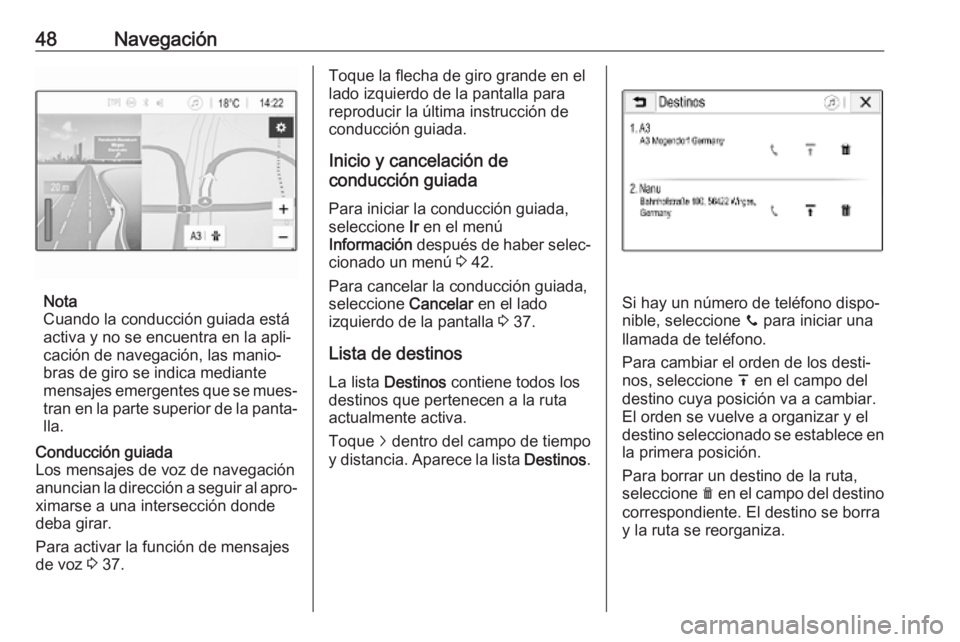Page 41 of 113
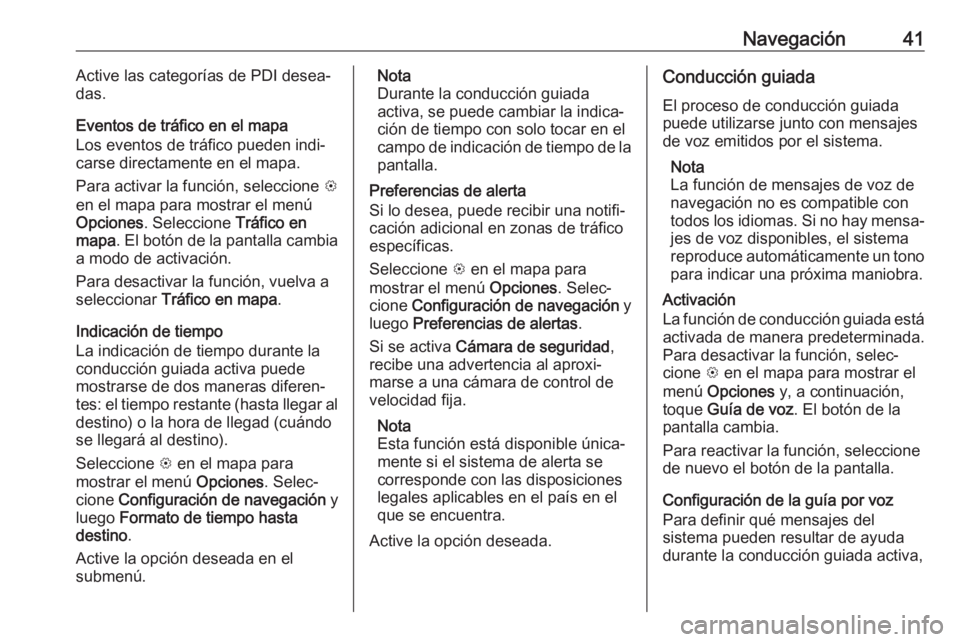
Navegación41Active las categorías de PDI desea‐
das.
Eventos de tráfico en el mapa
Los eventos de tráfico pueden indi‐
carse directamente en el mapa.
Para activar la función, seleccione L
en el mapa para mostrar el menú
Opciones . Seleccione Tráfico en
mapa . El botón de la pantalla cambia
a modo de activación.
Para desactivar la función, vuelva a
seleccionar Tráfico en mapa .
Indicación de tiempo
La indicación de tiempo durante la
conducción guiada activa puede mostrarse de dos maneras diferen‐
tes: el tiempo restante (hasta llegar al
destino) o la hora de llegad (cuándo
se llegará al destino).
Seleccione L en el mapa para
mostrar el menú Opciones. Selec‐
cione Configuración de navegación y
luego Formato de tiempo hasta
destino .
Active la opción deseada en el
submenú.Nota
Durante la conducción guiada
activa, se puede cambiar la indica‐
ción de tiempo con solo tocar en el
campo de indicación de tiempo de la pantalla.
Preferencias de alerta
Si lo desea, puede recibir una notifi‐
cación adicional en zonas de tráfico
específicas.
Seleccione L en el mapa para
mostrar el menú Opciones. Selec‐
cione Configuración de navegación y
luego Preferencias de alertas .
Si se activa Cámara de seguridad ,
recibe una advertencia al aproxi‐
marse a una cámara de control de
velocidad fija.
Nota
Esta función está disponible única‐
mente si el sistema de alerta se corresponde con las disposiciones
legales aplicables en el país en el
que se encuentra.
Active la opción deseada.Conducción guiada
El proceso de conducción guiada
puede utilizarse junto con mensajes
de voz emitidos por el sistema.
Nota
La función de mensajes de voz de
navegación no es compatible con
todos los idiomas. Si no hay mensa‐ jes de voz disponibles, el sistema
reproduce automáticamente un tono
para indicar una próxima maniobra.
Activación
La función de conducción guiada está
activada de manera predeterminada.
Para desactivar la función, selec‐
cione L en el mapa para mostrar el
menú Opciones y, a continuación,
toque Guía de voz . El botón de la
pantalla cambia.
Para reactivar la función, seleccione
de nuevo el botón de la pantalla.
Configuración de la guía por voz
Para definir qué mensajes del
sistema pueden resultar de ayuda
durante la conducción guiada activa,
Page 42 of 113

42Navegaciónseleccione L en el mapa,
Configuración de navegación y, a
continuación, Guía de voz.
Si Guía de voz normal está activada,
una voz anuncia la siguiente manio‐
bra de giro que se va a realizar.
Si Solo pitido está activada, solo se
emiten tonos audibles para las notifi‐ caciones.
En el submenú de Indicaciones
durante llamadas , se pueden definir
los posibles mensajes de voz durante
una llamada de teléfono.
Active las opciones deseadas.
Nota
Los mensajes de guía por voz se
proporcionan únicamente si se ha activado Guía de voz en el menú
Opciones , consulta anteriormente.
Información
Seleccione L en el mapa para
mostrar el menú Opciones. Selec‐
cione Configuración de navegación y
luego Acerca de .Se puede acceder a los textos de los
términos y condiciones o la política de
privacidad del fabricante a través de
los elementos del menú correspon‐
dientes.
Se muestra la versión del mapa de
navegación.
Entrada de destino
La aplicación de navegación ofrece
diferentes opciones para definir un
destino para conducción guiada.
Introducción de un destino a
través de un mapa
Es posible introducir destinos direc‐
tamente desde la pantalla de mapa.
Direcciones personales en el mapa
Puede predefinir dos accesos direc‐
tos a direcciones (por ejemplo, Casa
y Trabajo) para iniciar fácilmente la
conducción guiada a estos dos luga‐
res. Las direcciones se pueden defi‐
nir en el menú de configuración y
etiquetarse individualmente. Enton‐
ces, se pueden seleccionar directa‐
mente del mapa.Para guardar las direcciones, selec‐
cione L en el mapa, Configuración de
navegación y, a continuación,
Configurar mis lugares .
Seleccione uno de los elementos del
menú ( Casa y Trabajo de manera
predeterminada). Utilice el teclado
para introducir los datos requeridos
en el campo de dirección. Para obte‐
ner una descripción detallada del
teclado, consulte a continuación.
Para cambiar el nombre de la direc‐
ción personal, seleccione c para
ocultar el teclado y seleccione uno de
los elementos de la lista. También
puede introducir un nombre nuevo en el primer campo de introducción.
Si es necesario, toque en uno de los
campos de introducción para volver a
mostrar el teclado y seleccione Listo.
La ubicación se guarda como acceso
directo.
Para iniciar la conducción guiada a
uno de estos lugares, seleccione el
botón de la pantalla ═ en el mapa. Se
muestran los dos destinos.
Seleccione uno de los botones de
pantalla. Aparece el menú Rutas.
Page 43 of 113
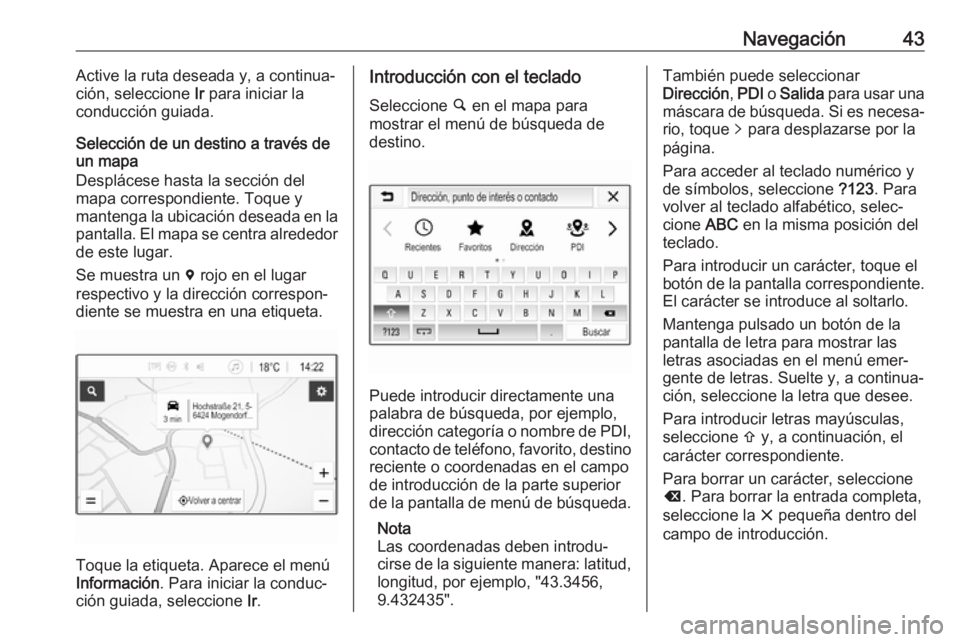
Navegación43Active la ruta deseada y, a continua‐
ción, seleccione Ir para iniciar la
conducción guiada.
Selección de un destino a través de
un mapa
Desplácese hasta la sección del
mapa correspondiente. Toque y
mantenga la ubicación deseada en la pantalla. El mapa se centra alrededor
de este lugar.
Se muestra un d rojo en el lugar
respectivo y la dirección correspon‐
diente se muestra en una etiqueta.
Toque la etiqueta. Aparece el menú
Información . Para iniciar la conduc‐
ción guiada, seleccione Ir.
Introducción con el teclado
Seleccione ½ en el mapa para
mostrar el menú de búsqueda de
destino.
Puede introducir directamente una
palabra de búsqueda, por ejemplo,
dirección categoría o nombre de PDI, contacto de teléfono, favorito, destino
reciente o coordenadas en el campo
de introducción de la parte superior
de la pantalla de menú de búsqueda.
Nota
Las coordenadas deben introdu‐
cirse de la siguiente manera: latitud, longitud, por ejemplo, "43.3456,
9.432435".
También puede seleccionar
Dirección , PDI o Salida para usar una
máscara de búsqueda. Si es necesa‐ rio, toque q para desplazarse por la
página.
Para acceder al teclado numérico y de símbolos, seleccione ?123. Para
volver al teclado alfabético, selec‐
cione ABC en la misma posición del
teclado.
Para introducir un carácter, toque el
botón de la pantalla correspondiente. El carácter se introduce al soltarlo.
Mantenga pulsado un botón de la pantalla de letra para mostrar las
letras asociadas en el menú emer‐
gente de letras. Suelte y, a continua‐
ción, seleccione la letra que desee.
Para introducir letras mayúsculas,
seleccione b y, a continuación, el
carácter correspondiente.
Para borrar un carácter, seleccione
k . Para borrar la entrada completa,
seleccione la x pequeña dentro del
campo de introducción.
Page 44 of 113
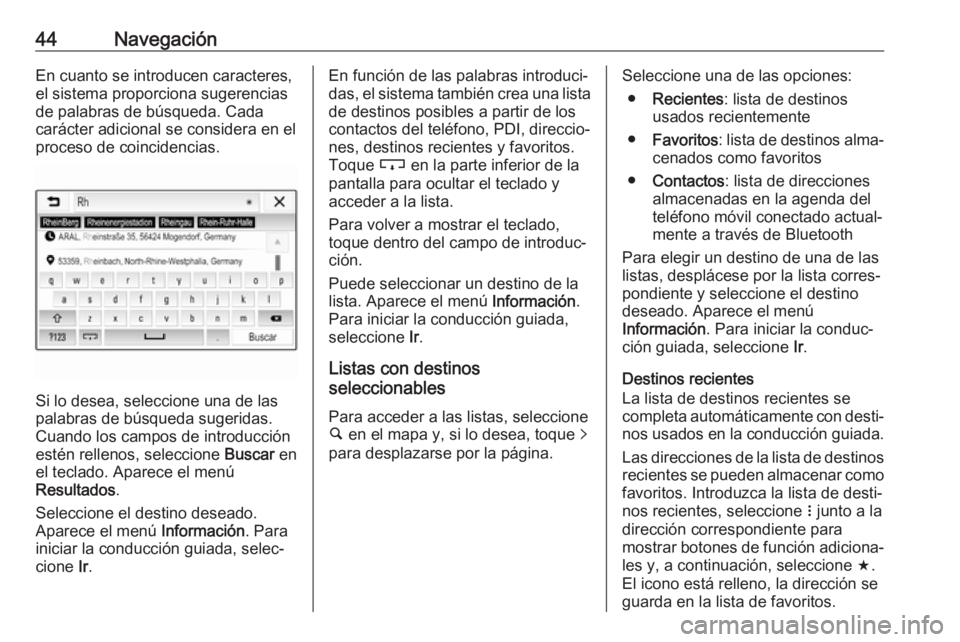
44NavegaciónEn cuanto se introducen caracteres,el sistema proporciona sugerencias
de palabras de búsqueda. Cada
carácter adicional se considera en el
proceso de coincidencias.
Si lo desea, seleccione una de las
palabras de búsqueda sugeridas.
Cuando los campos de introducción
estén rellenos, seleccione Buscar en
el teclado. Aparece el menú
Resultados .
Seleccione el destino deseado.
Aparece el menú Información. Para
iniciar la conducción guiada, selec‐
cione Ir.
En función de las palabras introduci‐
das, el sistema también crea una lista de destinos posibles a partir de los
contactos del teléfono, PDI, direccio‐
nes, destinos recientes y favoritos.
Toque c en la parte inferior de la
pantalla para ocultar el teclado y
acceder a la lista.
Para volver a mostrar el teclado,
toque dentro del campo de introduc‐
ción.
Puede seleccionar un destino de la
lista. Aparece el menú Información.
Para iniciar la conducción guiada,
seleccione Ir.
Listas con destinos
seleccionables
Para acceder a las listas, seleccione ½ en el mapa y, si lo desea, toque q
para desplazarse por la página.Seleccione una de las opciones:
● Recientes : lista de destinos
usados recientemente
● Favoritos : lista de destinos alma‐
cenados como favoritos
● Contactos : lista de direcciones
almacenadas en la agenda del
teléfono móvil conectado actual‐
mente a través de Bluetooth
Para elegir un destino de una de las
listas, desplácese por la lista corres‐ pondiente y seleccione el destinodeseado. Aparece el menú
Información . Para iniciar la conduc‐
ción guiada, seleccione Ir.
Destinos recientes
La lista de destinos recientes se completa automáticamente con desti‐ nos usados en la conducción guiada.
Las direcciones de la lista de destinos recientes se pueden almacenar como
favoritos. Introduzca la lista de desti‐
nos recientes, seleccione n junto a la
dirección correspondiente para
mostrar botones de función adiciona‐
les y, a continuación, seleccione f.
El icono está relleno, la dirección se guarda en la lista de favoritos.
Page 45 of 113
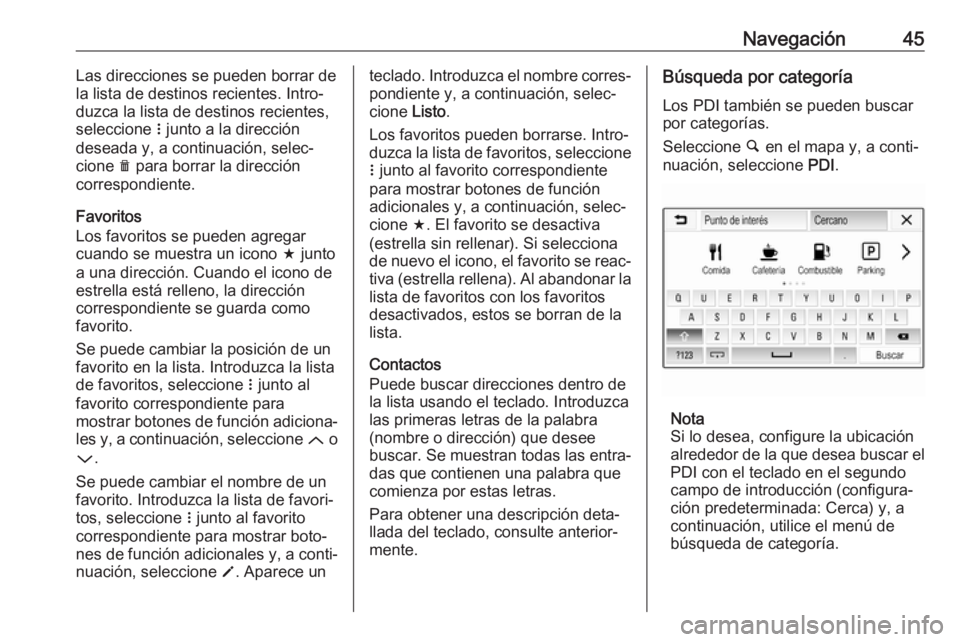
Navegación45Las direcciones se pueden borrar de
la lista de destinos recientes. Intro‐ duzca la lista de destinos recientes,
seleccione n junto a la dirección
deseada y, a continuación, selec‐
cione e para borrar la dirección
correspondiente.
Favoritos
Los favoritos se pueden agregar
cuando se muestra un icono f junto
a una dirección. Cuando el icono de estrella está relleno, la dirección
correspondiente se guarda como
favorito.
Se puede cambiar la posición de un
favorito en la lista. Introduzca la lista
de favoritos, seleccione n junto al
favorito correspondiente para
mostrar botones de función adiciona‐
les y, a continuación, seleccione Q o
P .
Se puede cambiar el nombre de un
favorito. Introduzca la lista de favori‐
tos, seleccione n junto al favorito
correspondiente para mostrar boto‐ nes de función adicionales y, a conti‐
nuación, seleccione o. Aparece unteclado. Introduzca el nombre corres‐
pondiente y, a continuación, selec‐
cione Listo.
Los favoritos pueden borrarse. Intro‐
duzca la lista de favoritos, seleccione
n junto al favorito correspondiente
para mostrar botones de función
adicionales y, a continuación, selec‐
cione f. El favorito se desactiva
(estrella sin rellenar). Si selecciona
de nuevo el icono, el favorito se reac‐ tiva (estrella rellena). Al abandonar la lista de favoritos con los favoritos
desactivados, estos se borran de la
lista.
Contactos
Puede buscar direcciones dentro de la lista usando el teclado. Introduzca
las primeras letras de la palabra
(nombre o dirección) que desee
buscar. Se muestran todas las entra‐
das que contienen una palabra que
comienza por estas letras.
Para obtener una descripción deta‐
llada del teclado, consulte anterior‐
mente.Búsqueda por categoría
Los PDI también se pueden buscar
por categorías.
Seleccione ½ en el mapa y, a conti‐
nuación, seleccione PDI.
Nota
Si lo desea, configure la ubicación
alrededor de la que desea buscar el PDI con el teclado en el segundo
campo de introducción (configura‐
ción predeterminada: Cerca) y, a
continuación, utilice el menú de
búsqueda de categoría.
Page 46 of 113
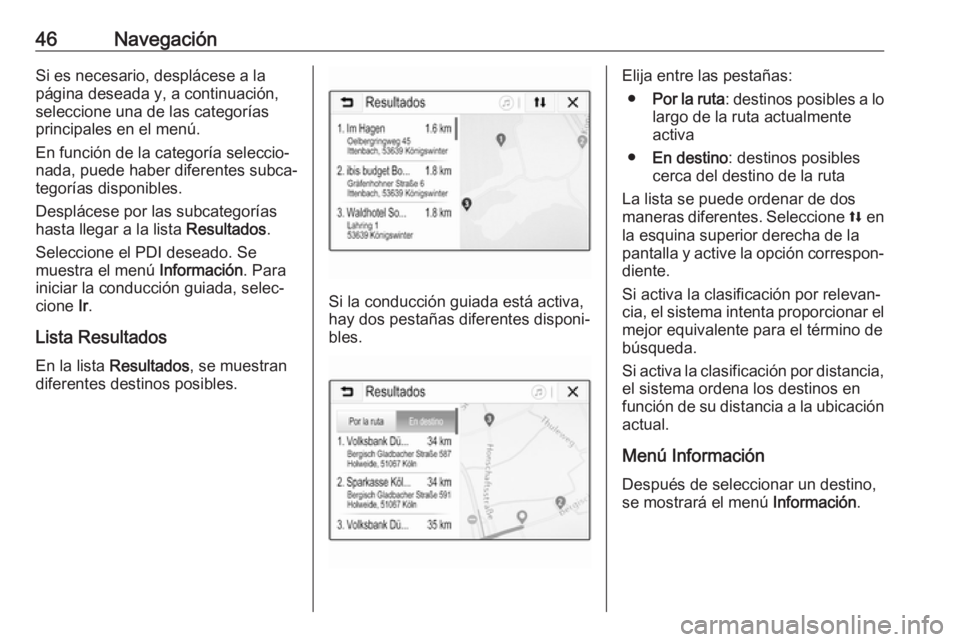
46NavegaciónSi es necesario, desplácese a la
página deseada y, a continuación,
seleccione una de las categorías
principales en el menú.
En función de la categoría seleccio‐
nada, puede haber diferentes subca‐
tegorías disponibles.
Desplácese por las subcategorías
hasta llegar a la lista Resultados.
Seleccione el PDI deseado. Se
muestra el menú Información. Para
iniciar la conducción guiada, selec‐
cione Ir.
Lista Resultados En la lista Resultados , se muestran
diferentes destinos posibles.
Si la conducción guiada está activa,
hay dos pestañas diferentes disponi‐
bles.
Elija entre las pestañas:
● Por la ruta : destinos posibles a lo
largo de la ruta actualmente
activa
● En destino : destinos posibles
cerca del destino de la ruta
La lista se puede ordenar de dos
maneras diferentes. Seleccione l en
la esquina superior derecha de la pantalla y active la opción correspon‐ diente.
Si activa la clasificación por relevan‐ cia, el sistema intenta proporcionar el
mejor equivalente para el término de
búsqueda.
Si activa la clasificación por distancia,
el sistema ordena los destinos en
función de su distancia a la ubicación
actual.
Menú InformaciónDespués de seleccionar un destino,
se mostrará el menú Información.
Page 47 of 113
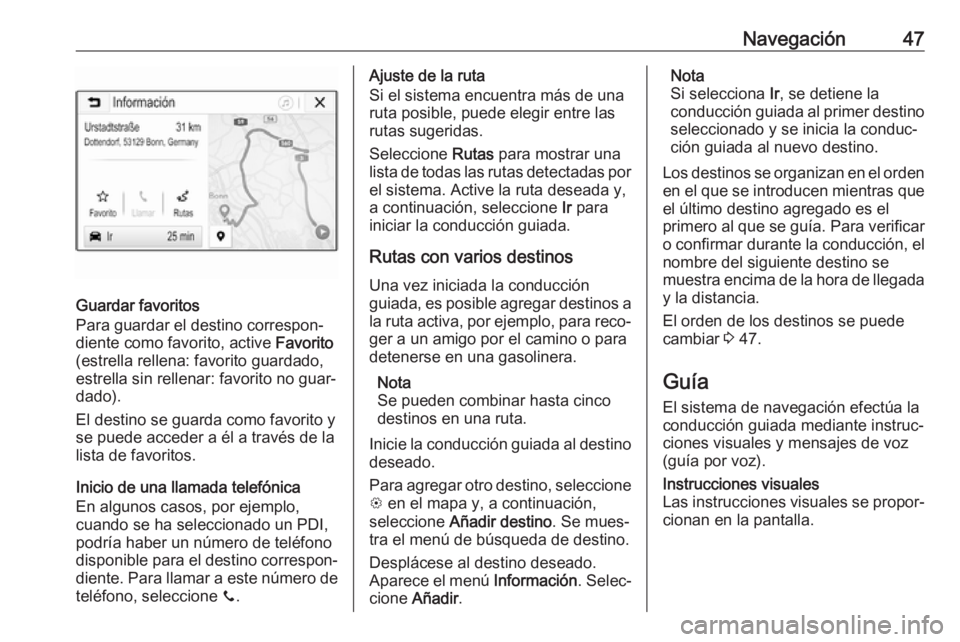
Navegación47
Guardar favoritos
Para guardar el destino correspon‐
diente como favorito, active Favorito
(estrella rellena: favorito guardado, estrella sin rellenar: favorito no guar‐
dado).
El destino se guarda como favorito y
se puede acceder a él a través de la
lista de favoritos.
Inicio de una llamada telefónica
En algunos casos, por ejemplo,
cuando se ha seleccionado un PDI,
podría haber un número de teléfono
disponible para el destino correspon‐
diente. Para llamar a este número de teléfono, seleccione y.
Ajuste de la ruta
Si el sistema encuentra más de una
ruta posible, puede elegir entre las
rutas sugeridas.
Seleccione Rutas para mostrar una
lista de todas las rutas detectadas por
el sistema. Active la ruta deseada y,
a continuación, seleccione Ir para
iniciar la conducción guiada.
Rutas con varios destinos Una vez iniciada la conducción
guiada, es posible agregar destinos a la ruta activa, por ejemplo, para reco‐
ger a un amigo por el camino o para
detenerse en una gasolinera.
Nota
Se pueden combinar hasta cinco
destinos en una ruta.
Inicie la conducción guiada al destino deseado.
Para agregar otro destino, seleccione
L en el mapa y, a continuación,
seleccione Añadir destino . Se mues‐
tra el menú de búsqueda de destino.
Desplácese al destino deseado.
Aparece el menú Información. Selec‐
cione Añadir .Nota
Si selecciona Ir, se detiene la
conducción guiada al primer destino seleccionado y se inicia la conduc‐
ción guiada al nuevo destino.
Los destinos se organizan en el orden
en el que se introducen mientras que el último destino agregado es el
primero al que se guía. Para verificar
o confirmar durante la conducción, el
nombre del siguiente destino se
muestra encima de la hora de llegada y la distancia.
El orden de los destinos se puede cambiar 3 47.
Guía
El sistema de navegación efectúa la
conducción guiada mediante instruc‐
ciones visuales y mensajes de voz
(guía por voz).Instrucciones visuales
Las instrucciones visuales se propor‐
cionan en la pantalla.
Page 48 of 113
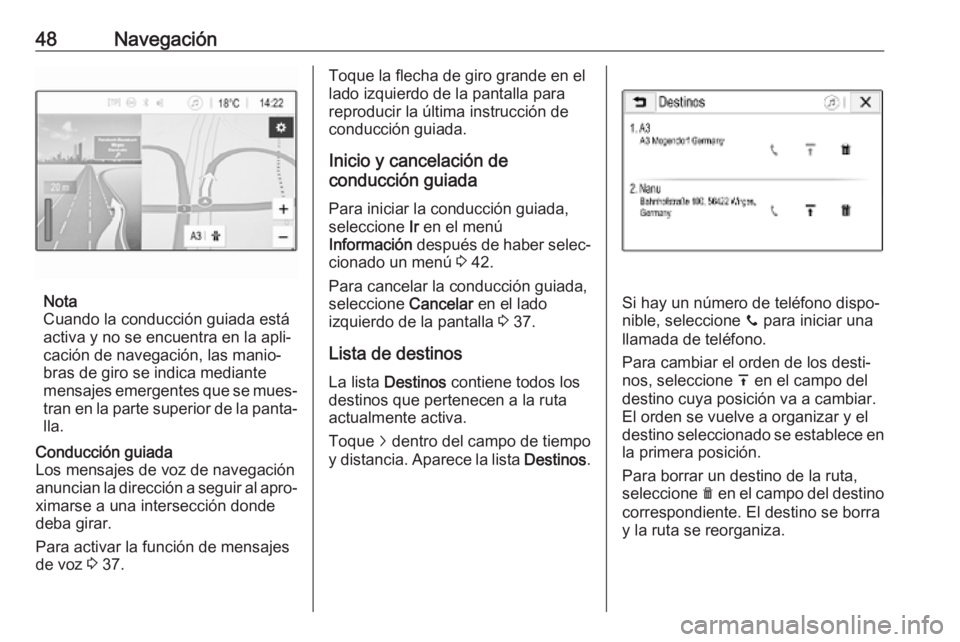
48Navegación
Nota
Cuando la conducción guiada está
activa y no se encuentra en la apli‐
cación de navegación, las manio‐
bras de giro se indica mediante
mensajes emergentes que se mues‐ tran en la parte superior de la panta‐ lla.
Conducción guiada
Los mensajes de voz de navegación
anuncian la dirección a seguir al apro‐
ximarse a una intersección donde deba girar.
Para activar la función de mensajes
de voz 3 37.Toque la flecha de giro grande en el
lado izquierdo de la pantalla para
reproducir la última instrucción de
conducción guiada.
Inicio y cancelación de
conducción guiada
Para iniciar la conducción guiada,
seleccione Ir en el menú
Información después de haber selec‐
cionado un menú 3 42.
Para cancelar la conducción guiada,
seleccione Cancelar en el lado
izquierdo de la pantalla 3 37.
Lista de destinos La lista Destinos contiene todos los
destinos que pertenecen a la ruta
actualmente activa.
Toque j dentro del campo de tiempo
y distancia. Aparece la lista Destinos.
Si hay un número de teléfono dispo‐
nible, seleccione y para iniciar una
llamada de teléfono.
Para cambiar el orden de los desti‐
nos, seleccione h en el campo del
destino cuya posición va a cambiar. El orden se vuelve a organizar y el
destino seleccionado se establece en la primera posición.
Para borrar un destino de la ruta,
seleccione e en el campo del destino
correspondiente. El destino se borra
y la ruta se reorganiza.
 1
1 2
2 3
3 4
4 5
5 6
6 7
7 8
8 9
9 10
10 11
11 12
12 13
13 14
14 15
15 16
16 17
17 18
18 19
19 20
20 21
21 22
22 23
23 24
24 25
25 26
26 27
27 28
28 29
29 30
30 31
31 32
32 33
33 34
34 35
35 36
36 37
37 38
38 39
39 40
40 41
41 42
42 43
43 44
44 45
45 46
46 47
47 48
48 49
49 50
50 51
51 52
52 53
53 54
54 55
55 56
56 57
57 58
58 59
59 60
60 61
61 62
62 63
63 64
64 65
65 66
66 67
67 68
68 69
69 70
70 71
71 72
72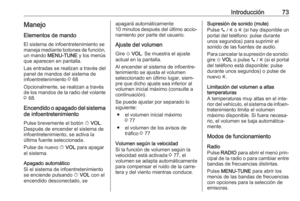 73
73 74
74 75
75 76
76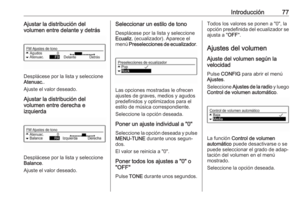 77
77 78
78 79
79 80
80 81
81 82
82 83
83 84
84 85
85 86
86 87
87 88
88 89
89 90
90 91
91 92
92 93
93 94
94 95
95 96
96 97
97 98
98 99
99 100
100 101
101 102
102 103
103 104
104 105
105 106
106 107
107 108
108 109
109 110
110 111
111 112
112